Ang aking kumpanya ay dumaan lamang sa kanilang taunang proseso ng pagsusuri at sa wakas ay nakumbinsi ko sila na oras na upang maghanap pinakamahusay na solusyon upang pamahalaan ang aming SQL schema/eksena. Sa kasalukuyan, mayroon lamang kaming ilang mga script para sa manu-manong pag-update.
Nagtrabaho ako sa VS2008 Database Edition sa ibang kumpanya at ito ay isang kamangha-manghang produkto. Hiniling sa akin ng aking boss na tingnan ang SQL Compare ng Redgate at maghanap ng iba pang mga produkto na maaaring mas mahusay. Ang SQL Comparison ay isa ring mahusay na produkto. Gayunpaman, mukhang hindi nila sinusuportahan ang Perforce.
Gumamit ka ba ng iba't ibang mga produkto para dito?
Anong mga tool ang ginagamit mo Pamamahala ng SQL?
Ano ang dapat isama sa mga kinakailangan bago bumili ang aking kumpanya?
10 sagot
Sa palagay ko ay walang tool na kayang hawakan ang lahat ng mga bahagi. Hindi ka pinapayagan ng VS Database Edition na lumikha ng isang disenteng mekanismo ng paglabas. Ang pagpapatakbo ng mga indibidwal na script mula sa Solution Browser ay hindi sapat na sukat sa malalaking proyekto.
Sa pinakamababang kailangan mo
- IDE/editor
- imbakan source code na maaaring ilunsad mula sa iyong IDE
- pagpapangalan ng convention at organisasyon ng iba't ibang mga script sa mga folder
- ang proseso ng paghawak ng mga pagbabago, pamamahala ng mga release, at pagsasagawa ng mga deployment.
Ang huling bala ay kung saan ang mga bagay ay karaniwang nasira. Narito kung bakit. Para sa mas mahusay na pamamahala at pagsubaybay sa bersyon, gusto mong i-save ang bawat db object sa sarili nitong script file. Iyon ay, bawat talahanayan, naka-imbak na pamamaraan, view, index, atbp. may sariling file.
Kapag may nagbago, ina-update mo ang file at mayroon kang bagong bersyon sa iyong repository kinakailangang impormasyon. Pagdating sa pagsasama ng maraming pagbabago sa isang release, pagproseso hiwalay na mga file maaaring maging mahirap.
2 opsyon na ginamit ko:
Bilang karagdagan sa pag-iimbak ng lahat ng mga indibidwal na object ng database sa sarili nilang mga file, mayroon kang mga release script, na isang pinagsama-samang mga indibidwal na script. Ang kawalan nito: mayroon kang code sa 2 lugar kasama ang lahat ng mga panganib at disadvantages. Potensyal: Ang pagpapatakbo ng isang release ay kasingdali ng pagpapatupad ng isang script.
magsulat ng isang maliit na tool na maaaring magbasa ng metadata ng script mula sa release manifest at isagawa ang eadch script na tinukoy sa manifest sa target na server. Walang downside dito maliban na kailangan mong magsulat ng code. Ang diskarte na ito ay hindi gumagana para sa mga talahanayan na hindi maaaring i-drop at muling likhain (kapag live ka na at mayroon kang data), kaya magkakaroon ka ng pagbabago ng mga script para sa mga talahanayan. Kaya ito ay talagang isang kumbinasyon ng parehong mga diskarte.
Nasa "script it yourself" camp kasi ako mga produkto ng ikatlong partido dadalhin ka lamang hanggang sa pamamahala ng database code. Wala akong isang script para sa bawat bagay dahil nagbabago ang mga bagay sa paglipas ng panahon, at hindi sapat ang siyam sa bawat sampung pag-update lamang ng aking script na "talahanayan ng paglikha" upang magkaroon ng tatlong bagong column.
Ang paglikha ng mga database ay halos walang halaga. Mag-set up ng isang grupo ng mga CREATE script, i-order ang mga ito nang tama (lumikha ng database bago ang mga schema, mga schema bago ang mga talahanayan, mga talahanayan bago ang mga pamamaraan, mga pamamaraan ng tawag bago ang mga tawag, atbp.) at gawin ito. Ang pamamahala sa mga pagbabago sa database ay hindi ganoon kadali:
- Kung magdadagdag ka ng column sa isang table, hindi mo basta-basta maaring i-drop ang table at likhain ito gamit ang isang bagong column dahil sisirain nito ang lahat ng iyong mahalagang data ng produksyon.
- Kung nagdagdag si Fred ng column sa table XYZ at nagdagdag si Mary ng isa pang column sa table XYZ, aling column ang unang idinagdag? Oo, hindi mahalaga ang pagkakasunud-sunod ng mga column sa mga talahanayan [dahil hindi ka kailanman gumagamit ng SELECT *, tama?], maliban kung sinusubukan mong pamahalaan ang database at subaybayan ang bersyon, kung saan mayroon kang dalawang "tunay" na database na hindi magkamukha, maging sakit sa ulo. Ginagamit namin ang paghahambing ng SQL hindi upang pamahalaan ngunit upang suriin at subaybayan ang mga bagay, lalo na sa panahon ng pag-unlad, at ang ilang mga sitwasyong "iba ang mga ito (ngunit hindi ito magger)" na maaari naming pigilan sa amin na mapansin ang mga pagkakaiba na mahalaga.
- Gayundin, kapag ang maramihang mga proyekto (mga developer) ay gumana nang sabay-sabay at hiwalay sa isang karaniwang database, maaari itong maging napaka-kumplikado. Siguro lahat ay nagtatrabaho sa Next Big Thing project, nang biglang may magsimulang magtrabaho sa mga bug fix para sa Last Big Thing project. Paano mo pinamamahalaan ang mga kinakailangang pagbabago sa code kapag ang pagkakasunud-sunod ng paglabas ay variable at flexible? (Nakakatawa talaga ang mga oras.)
- Ang pagpapalit ng mga istruktura ng talahanayan ay nangangahulugan ng pagbabago ng data, at ito ay maaaring maging lubhang kumplikado kapag kailangan mong harapin ang pabalik na pagkakatugma. Nagdagdag ka ng column na "DeltaFactor", ok, kaya ano ang gagawin mo para i-populate ang esoteric na value na ito para sa lahat ng iyong umiiral na (read: legacy) data? Nagdaragdag ka ng bagong lookup table at kaukulang column, ngunit paano mo ito i-populate umiiral na mga hilera? Maaaring hindi madalas mangyari ang mga sitwasyong ito, ngunit kapag nangyari ito, kailangan mong gawin ito nang mag-isa. Ang mga tool ng third party ay hindi maaaring mahulaan ang mga pangangailangan ng iyong lohika ng negosyo.
Mahalagang mayroon akong isang CREATE script para sa bawat database na sinusundan ng isang serye ng mga ALTER script habang nagbabago ang aming code base sa paglipas ng panahon. Sinusuri ng bawat script upang makita kung maaari itong patakbuhin: ito ang tamang "uri" ng database, ang mga kinakailangang pre-script ay naisakatuparan, ang script na ito ay tumatakbo na. Kapag naipasa ang mga pagsusuri, isasagawa ng script ang mga pagbabago nito.
Bilang isang tool, ginagamit namin ang SourceGear Fortress para sa pinagbabatayan na pamamahala ng source code, Redgate SQL Compare para sa pangkalahatang suporta at pag-troubleshoot, at isang bilang ng SQLCMD-based na home script para "marami" na mag-deploy ng mga script na may mga pagbabago sa maraming server at database at subaybayan kung sino ang nag-apply aling mga script ng database sa anong oras. Ang huling resulta: lahat ng aming mga database ay matatag at matatag, at madali naming mapapatunayan kung aling bersyon ang o ay sa anumang naibigay na oras.
Hinihiling namin na ang lahat ng mga pagbabago sa database o pagsingit sa mga bagay tulad ng mga lookup table ay gawin sa isang script at i-save sa source control. Pagkatapos ay i-deploy ang mga ito sa parehong paraan tulad ng anumang iba pang code upang mag-deploy ng bersyon ng software. Dahil ang aming mga developer ay walang mga karapatan sa pag-deploy, wala silang pagpipilian kundi gumawa ng mga script.
Karaniwan akong gumagamit ng MS Server Studio ng Pamamahala para sa pamamahala ng sql, pagtatrabaho sa data, pagbuo ng mga database at pag-debug nito, kung kailangan kong mag-export ng ilang data sa sql script o kailangan kong lumikha ng ilang kumplikadong bagay sa database, gumagamit ako ng EMS SQL Management Studio para sa SQL Server dahil doon ko makikita ang higit pa malinaw kung anong makitid na mga seksyon ng aking code at visual na disenyo sa kapaligiran na ito ang nagbibigay sa akin ng mas madali
Mayroon akong isang open source na proyekto (lisensyado sa ilalim ng LGPL) na sinusubukang lutasin ang mga problemang nauugnay sa tamang bersyon ng DB schema para sa (at higit pa) SQL Server (2005/2008/Azure), bsn ModuleStore. Ang buong proseso ay napakalapit sa konseptong ipinaliwanag ng post ni Philip Kelly dito.
Karaniwan, ang isang hiwalay na bahagi ng toolkit script ang mga object ng database data ng SQL Server DB schemas sa mga file na may karaniwang pag-format, kaya ang mga nilalaman ng file ay mababago lamang kung ang object ay aktwal na nagbago (hindi tulad ng scripting na ginawa ng VS, na lumilikha din ng mga script atbp., na nagmamarka sa lahat ng nabagong mga bagay, kahit na sila ay halos magkapareho ).
Ngunit higit pa rito ang toolkit kung gumagamit ka ng .NET: pinapayagan ka nitong mag-embed ng mga SQL script sa isang library o application (bilang mga inline na mapagkukunan), at pagkatapos ay ihambing ang inihambing na mga inline na script sa kasalukuyang estado sa database. Ang mga pagbabagong hindi talahanayan (mga hindi "mapanirang pagbabago" gaya ng tinukoy ni Martin Fowler) ay maaaring ilapat nang awtomatiko o on demand (halimbawa, paggawa at pagtanggal ng mga bagay gaya ng mga view, function, stored procedure, uri, index) at pagbabago ng mga script (na kailangang manu-manong isulat) ay maaaring ilapat sa parehong proseso; ang mga bagong talahanayan ay nilikha din, pati na rin ang kanilang data sa pag-setup. Pagkatapos ng pag-update, muling inihahambing ang database schema sa mga script upang matiyak na matagumpay ang pag-update ng database bago magawa ang mga pagbabago.
Tandaan na ang lahat ng scripting at comparison code ay tumatakbo nang walang SMO, kaya wala kang masakit na SMO dependency kapag ginagamit ang bsn ModuleStore module sa mga application.
Depende sa kung paano mo gustong i-access ang database, nag-aalok ang toolkit ng higit pa - nagpapatupad ito ng ilang mga kakayahan sa ORM at nag-aalok ng napakaganda at kapaki-pakinabang na front-end na diskarte para sa pagtawag sa mga nakaimbak na pamamaraan, kabilang ang transparent na XML na suporta sa mga native na .NET XML na klase, at gayundin para sa TVP (Table-Valued Parameters) bilang IEnumerable
Narito ang aking script upang subaybayan ang nakaimbak na proc at udf at mga trigger sa isang talahanayan.
Lumikha ng talahanayan upang iimbak ang umiiral na proc source code
Maglagay ng talahanayan na may lahat ng umiiral na data ng trigger at script
Gumawa ng DDL trigger para subaybayan ang mga pagbabago sa kanila
/****** Bagay: Talahanayan . Petsa ng Iskrip: 9/17/2014 11:36:54 AM ******/ SET ANSI_NULLS ON GO SET QUOTED_IDENTIFIER ON GO CREATE TABLE . ( IDENTITY(1, 1) NOT NULL , (1000) NULL , (1000) NULL , (1000) NULL , (1000) NULL , NULL , NTEXT NULL , CONSTRAINT PRIMARY KEY CLUSTERED ( ASC) WITH =PAD_OFFIN OFF ,IGNORE_DUP_KEY = OFF , ALLOW_ROW_LOCKS = ON , ALLOW_PAGE_LOCKS = ON) ON ) ON GO ALTER TABLE . MAGDAGDAG NG CONSTRAINT DEFAULT("") PARA MAG-INSERT SA . ( , , , , ,) SELECT "sa" ,"loginitialdata" ,r.ROUTINE_NAME ,r.ROUTINE_TYPE ,GETDATE() ,r.ROUTINE_DEFINITION MULA INFORMATION_SCHEMA.ROUTINES r UNION SELECT "sa" ,"loginitialdata" ,v. "view" ,GETDATE() ,v.VIEW_DEFINITION FROM INFORMATION_SCHEMA.VIEWS v UNION SELECT "sa" ,,"loginitialdata" ,o.NAME , "trigger" ,GETDATE() ,m.DEFINITION MULA sa sys.objects o SUMALI sa sys. sql_modules m NAKA-ON o.object_id = m.object_id WHERE o.type = "TR" GUMAWA NG TRIGGER SA DATABASE PARA SA CREATE_PROCEDURE ,ALTER_PROCEDURE ,DROP_PROCEDURE ,CREATE_INDEX ,ALTER_INDEX ,_OPERADEX GER ,ALTER _TALAHANAYAN ,ALTER_VIEW ,CREATE_VIEW ,DROP_VIEW AS BEGIN SET NOCOUNT ON DECLARE @data XML SET @data = Eventdata() INSERT INTO sysupdatelog VALUES (@data.value("(/EVENT_INSTANCE/LoginName)", "nvarchar(255)") ,@data.value("( /EVENT_INSTANCE /EventType)", "nvarchar(255)") ,@data.value("(/EVENT_INSTANCE/ObjectName)", "nvarchar(255)") ,@data.value("(/EVENT_INSTANCE/ObjectType)" , " nvarchar(255)") ,getdate() ,@data.value("(/EVENT_INSTANCE/TSQLCommand/CommandText)", "nvarchar(max)")) SET NOCOUNT OFF END GO SET ANSI_NULLS OFF GO SET QUOTED_IDENTIFIER OFF GO Paganahin ang TRIGGER SA DATABASE GO
Minsan gusto mo talagang ayusin ang iyong mga iniisip, ayusin ang mga ito. At mas mabuti, sa alpabetikong at pampakay na pagkakasunud-sunod, upang sa wakas ay dumating ang kalinawan ng pag-iisip. Ngayon isipin kung anong kaguluhan ang mangyayari sa " mga elektronikong utak» anumang computer na walang malinaw na istruktura ng lahat ng data at Microsoft SQL Server:
MS SQL Server
Ibinigay produkto ng software ay isang relational database management system (DBMS) na binuo ng Microsoft Corporation. Ang isang espesyal na binuo na Transact-SQL na wika ay ginagamit upang manipulahin ang data. Ang mga command ng wika para sa pagpili at pagbabago ng isang database ay binuo batay sa mga structured na query:

Ang mga database ng relasyon ay binuo sa pagkakabit ng lahat ng mga elemento ng istruktura, kabilang ang dahil sa kanilang nesting. Ang mga relational database ay may built-in na suporta para sa pinakakaraniwang uri ng data. Salamat dito, isinasama ng SQL Server ang suporta para sa programmatically structuring data gamit ang mga trigger at stored procedure.
Pangkalahatang-ideya ng Mga Tampok ng MS SQL Server

Ang DBMS ay bahagi ng mahabang linya ng espesyal na software na nilikha ng Microsoft para sa mga developer. Nangangahulugan ito na ang lahat ng mga link ng chain na ito (mga application) ay malalim na pinagsama sa isa't isa.
Iyon ay, ang kanilang mga tool ay madaling nakikipag-ugnayan sa isa't isa, na lubos na nagpapadali sa proseso ng pagbuo at pagsulat ng code ng programa. Ang isang halimbawa ng naturang relasyon ay ang MS Visual Studio programming environment. Kasama na sa package ng pag-install nito ang SQL Server Express Edition.
Siyempre, hindi lang ito ang sikat na DBMS sa world market. Ngunit ito ay tiyak na mas katanggap-tanggap para sa mga computer na nagpapatakbo ng Windows, dahil sa pagtuon nito sa operating system na ito. At hindi lang dahil dito.
Mga Bentahe ng MS SQL Server:
- May mataas na antas ng pagganap at pagpapahintulot sa kasalanan;
- Ito ay isang multi-user na DBMS at nagpapatakbo sa prinsipyo ng client-server;
Ang bahagi ng kliyente ng system ay sumusuporta sa paglikha ng mga kahilingan ng user at pagpapadala ng mga ito sa server para sa pagproseso.
- Mahigpit na pagsasama sa operating system ng Windows;
- Suporta para sa malayuang koneksyon;
- Suporta para sa mga sikat na uri ng data, pati na rin ang kakayahang lumikha ng mga trigger at nakaimbak na mga pamamaraan;
- Built-in na suporta para sa mga tungkulin ng user;
- Advanced na Tampok backup mga database;
- Mataas na antas ng seguridad;
- Kasama sa bawat isyu ang ilang espesyal na edisyon.
Ebolusyon ng SQL Server
Ang mga tampok ng sikat na DBMS na ito ay pinakamadaling makita kapag isinasaalang-alang ang kasaysayan ng ebolusyon ng lahat ng mga bersyon nito. Tatalakayin lamang namin nang mas detalyado ang mga paglabas kung saan gumawa ang mga developer ng mga makabuluhang pagbabago:
- Microsoft SQL Server 1.0 – inilabas noong 1990. Kahit na noon, nabanggit ng mga eksperto mataas na bilis pagpoproseso ng data, na ipinakita kahit na sa maximum na pagkarga sa multi-user mode;
- SQL Server 6.0 - inilabas noong 1995. Ang bersyon na ito ang una sa mundo na nagpatupad ng suporta para sa mga cursor at pagtitiklop ng data;
- SQL Server 2000 - sa bersyong ito ang server ay ganap na natanggap bagong makina. Karamihan sa mga pagbabago ay nakakaapekto lamang sa bahagi ng gumagamit ng application;
- SQL Server 2005 – tumaas ang scalability ng DBMS, at ang proseso ng pamamahala at pangangasiwa ay pinasimple sa maraming paraan. Naipatupad bagong API upang suportahan ang .NET software platform;
- Ang mga kasunod na paglabas ay naglalayong bumuo ng pakikipag-ugnayan ng DBMS sa antas mga teknolohiya sa ulap at mga tool sa analytics ng negosyo.
Kasama sa basic system kit ang ilang mga utility para sa pag-configure ng SQL Server. Kabilang dito ang:
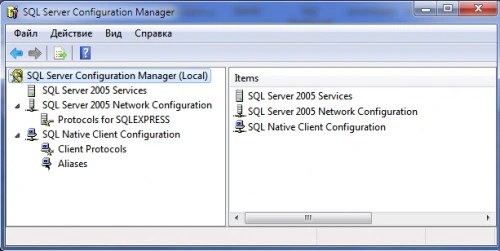
Tagapamahala ng Configuration. Binibigyang-daan kang pamahalaan ang lahat mga setting ng network at mga serbisyo ng database server. Ginagamit upang i-configure ang SQL Server sa loob ng isang network.
- Error sa SQL Server at Pag-uulat sa Paggamit:

Ginagamit ang utility upang i-configure ang pagpapadala ng mga ulat ng error sa suporta ng Microsoft.

Ginagamit upang i-optimize ang pagpapatakbo ng database server. Ibig sabihin, maaari mong i-customize ang paggana ng SQL Server upang umangkop sa iyong mga pangangailangan sa pamamagitan ng pagpapagana o hindi pagpapagana ng ilang feature at bahagi ng DBMS.
Ang hanay ng mga utility na kasama sa Microsoft SQL Server ay maaaring mag-iba depende sa bersyon at edisyon ng software package. Halimbawa, sa 2008 na bersyon ay hindi mo mahahanap Configuration ng Surface Area ng SQL Server.
Pagsisimula ng Microsoft SQL Server
Para sa halimbawa, ang 2005 na bersyon ng database server ay gagamitin. Maaaring simulan ang server sa maraming paraan:
- Sa pamamagitan ng utility SQL Server Configuration Manager. Sa window ng application sa kaliwa, piliin ang "SQL Server 2005 Services", at sa kanan - ang database server instance na kailangan namin. Markahan namin ito at piliin ang "Start" sa submenu ng kanang pindutan ng mouse.
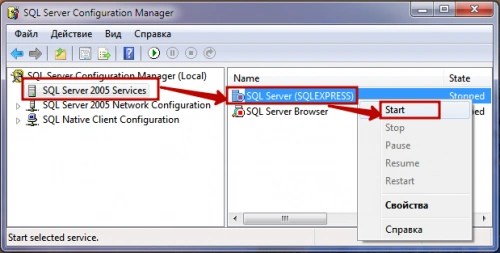
- Gamit ang kapaligiran SQL Server Management Studio Express. Hindi ito kasama sa package ng pag-install ng Express edition. Samakatuwid, dapat itong i-download nang hiwalay mula sa opisyal na website ng Microsoft.
Upang simulan ang database server, ilunsad ang application. Sa dialog box " Koneksyon sa server"Sa field na "Pangalan ng server," piliin ang instance na kailangan namin. Sa bukid" Authentication"iwanan ang halaga" Windows Authentication" At mag-click sa pindutang "Kumonekta":

Mga Pangunahing Kaalaman sa Pangangasiwa ng SQL Server
Bago mo simulan ang MS SQL Server, kailangan mong madaling pamilyar ang iyong sarili sa mga pangunahing kakayahan ng pagsasaayos at pangangasiwa nito. Magsimula tayo sa isang mas detalyadong pangkalahatang-ideya ng ilang mga utility na kasama sa DBMS:
- Configuration ng Surface Area ng SQL Server– dito ka dapat pumunta kung kailangan mong paganahin o huwag paganahin ang anumang tampok ng database server. Sa ilalim ng window mayroong dalawang item: ang una ay responsable para sa mga parameter ng network, at sa pangalawa maaari mong i-activate ang isang serbisyo o function na hindi pinagana bilang default. Halimbawa, paganahin ang pagsasama sa .NET platform sa pamamagitan ng mga query sa T-SQL:
Ang SQL Server Management Studio ay may dalawang pangunahing gamit: pangangasiwa ng mga server ng database at pamamahala ng mga object ng database. Ang mga function na ito ay tinalakay sa ibaba.
Pangangasiwa ng server ng database
Kasama sa mga administratibong gawain na maaari mong gawin gamit ang SQL Server Management Studio, ngunit hindi limitado sa:
pagpaparehistro ng server;
koneksyon sa server;
paglikha ng mga bagong pangkat ng server;
pamamahala ng maramihang mga server;
pagsisimula at paghinto ng mga server.
Ang mga gawaing pang-administrasyon na ito ay inilalarawan sa mga sumusunod na subseksiyon.
Pagpaparehistro ng server
Pinaghihiwalay ng SQL Server Management Studio ang aktibidad ng pagrerehistro ng mga server mula sa aktibidad ng paggalugad ng mga database at ang kanilang mga bagay. (Ang parehong uri ng mga aksyon ay maaaring gawin sa pamamagitan ng Object Explorer.) Bago mo magamit ang mga database at object ng anumang server, lokal man o remote, dapat itong nakarehistro.
Maaari mong irehistro ang server sa una mong simulan ang SQL Server Management Studio o mas bago. Upang irehistro ang database server, i-click i-right click ninanais na server sa Object Explorer at piliin ang Magrehistro mula sa menu ng konteksto. Kung nakatago ang panel ng Object Explorer, buksan ito sa pamamagitan ng pag-execute ng menu command na View --> Object Explorer. Magbubukas ang dialog box ng Bagong Pagpaparehistro ng Server tulad ng ipinapakita sa figure sa ibaba:
Piliin ang pangalan ng server na gusto mong irehistro at ang uri ng pagpapatotoo para sa server na iyon (iyon ay, Windows Authentication o SQL Server Authentication), at pagkatapos ay i-click ang I-save.
Kumokonekta sa server
Pinaghihiwalay din ng SQL Server Management Studio ang mga gawain ng pagrehistro ng isang server at pagkonekta sa isang server. Nangangahulugan ito na kapag ang isang server ay nakarehistro, ang server na iyon ay hindi awtomatikong konektado. Upang kumonekta sa isang nakarehistrong server, kailangan mong i-right-click ang nais na server sa window ng Object Inspector at piliin ang Connect mula sa menu ng konteksto na lilitaw.
Paglikha ng bagong pangkat ng server
Upang lumikha ng bagong pangkat ng server sa panel ng Mga Rehistradong Server, i-right-click Lokal na node Mga Grupo ng Server: Sa window ng Rehistradong Server, piliin ang Bagong Grupo ng Server mula sa menu ng konteksto. Sa dialog box ng New Server Group Properties na bubukas, bagong grupo server) maglagay ng natatanging pangalan para sa grupo at, opsyonal, ang paglalarawan nito.
Pamamahala ng maramihang mga server
Gamit ang Object Explorer, pinapayagan ka ng SQL Server Management Studio na mangasiwa ng maramihang mga server ng database (tinatawag na mga pagkakataon) sa isang computer. Ang bawat instance ng component ng Database Server ay may sariling set ng mga database object (system at user database) na hindi ibinabahagi sa pagitan ng mga instance.
Upang pamahalaan ang server at ang configuration nito, i-right-click ang pangalan ng server sa Object Explorer at piliin ang Properties mula sa context menu na lalabas. Magbubukas ang dialog box ng Server Properties, na naglalaman ng ilang mga pahina tulad ng Pangkalahatan, Seguridad, Mga Pahintulot, atbp.
Ang Pangkalahatang pahina ay nagpapakita ng mga pangkalahatang katangian ng server:

Ang pahina ng Seguridad ay naglalaman ng impormasyon tungkol sa mode ng pagpapatunay ng server at paraan ng pag-audit sa pag-login. Ang pahina ng Mga Pahintulot ay nagpapakita ng lahat ng mga account at tungkulin na may access sa server. Ipinapakita sa ibaba ng page ang lahat ng pahintulot na maaaring ibigay sa mga account at tungkuling ito.
Maaari mong baguhin ang pangalan ng server sa pamamagitan ng pagbibigay nito ng bagong pangalan. Upang gawin ito, i-right-click ang kinakailangang server sa window ng Object Explorer at piliin ang Magrehistro mula sa menu ng konteksto. Maaari mo na ngayong bigyan ang server ng bagong pangalan at baguhin ang paglalarawan nito. Ang mga server ay hindi dapat palitan ng pangalan maliban kung kinakailangan, dahil ito ay maaaring makaapekto sa iba pang mga server na nagli-link sa kanila.
Pagsisimula at pagpapahinto ng mga server
Bilang default, awtomatikong nagsisimula ang server ng Database Engine sa pagsisimula ng operating system Mga sistema ng Windows. Upang magsimula ng isang server gamit ang SQL Server Management Studio, i-right-click ang nais na server sa Object Inspector at piliin ang Magsimula mula sa menu ng konteksto. Ang menu na ito ay naglalaman din ng mga opsyon sa Stop at Pause para sa pagsasagawa ng mga naaangkop na aksyon sa server.
Pamamahala ng mga Database gamit ang Object Explorer
Ang mga gawaing pang-administratibo na maaari mong gawin gamit ang SQL Server Management Studio ay kinabibilangan ng:
paglikha ng mga database nang hindi gumagamit Wika ng Transact-SQL;
pagbabago ng mga database nang hindi gumagamit ng Transact-SQL na wika;
pamahalaan ang mga talahanayan nang hindi gumagamit ng Transact-SQL na wika;
paglikha at pagpapatupad Mga pahayag ng SQL(inilarawan sa susunod na artikulo).
Paglikha ng mga database nang hindi gumagamit ng T-SQL
Ang isang bagong database ay maaaring malikha gamit ang Object Browser Object Explorer. Gaya ng ipinahihiwatig ng pangalan nito, maaari ding gamitin ang Object Explorer upang galugarin ang mga object ng server. Mula sa panel ng tool na ito maaari mong tingnan ang lahat ng mga bagay sa server at pamahalaan ang server at mga database. Ang punong hierarchy ng object ng server ay naglalaman, bukod sa iba pang mga folder, ng folder ng Mga Database. Ang folder na ito, sa turn, ay naglalaman ng ilang mga subfolder, kabilang ang isang folder para sa mga database ng system, at isang folder para sa bawat database na nilikha ng user.
Upang lumikha ng isang database gamit ang Object Explorer, i-right-click ang Databases node at piliin ang item sa menu ng Bagong Database. Sa dialog box ng Bagong Database na bubukas, sa field ng Pangalan ng database, magpasok ng pangalan bagong base data, at pagkatapos ay i-click ang OK.

Ang bawat database ay may ilang mga katangian, tulad ng uri ng file, paunang laki, atbp. Ang isang listahan ng mga pahina ng pag-aari ng database ay matatagpuan sa kaliwang pane ng dialog box ng Bagong Database. Ang Pangkalahatang pahina ng dialog box ng Database Properties ay naglalaman ng impormasyon tulad ng pangalan, may-ari, at koleksyon ng database, bukod sa iba pang mga bagay:

Ang mga katangian ng mga file ng data ng isang partikular na database ay nakalista sa pahina ng Mga File at naglalaman ng impormasyon tulad ng pangalan at paunang laki ng file, ang lokasyon ng database, at ang uri ng file (halimbawa, pangunahin). Ang database ay maaaring maimbak sa maraming mga file. Sa SQL Server ito ay ginagamit dynamic na kontrol espasyo sa disk. Nangangahulugan ito na ang laki ng database ay maaaring i-configure upang awtomatikong lumaki at lumiit kung kinakailangan.
Para magbago Autogrowth na ari-arian(Autogrowth) Sa pahina ng Mga File, sa column na Autogrowth, i-click ang icon ng ellipsis (...) at gawin ang mga naaangkop na pagbabago sa dialog box ng Change Autogrowth. Upang payagan ang awtomatikong paglaki ng laki ng database, kailangan mong itakda Paganahin ang Autogrowth na checkbox. Sa bawat oras umiiral na sukat ang file ay hindi sapat upang iimbak ang idinagdag na data, ang server ay awtomatikong humihiling sa system na maglaan ng karagdagang espasyo sa disk sa file. Dami ng karagdagang espasyo sa disk(sa porsyento o megabytes) ay ipinahiwatig sa Field ng Paglago ng File sa parehong dialog box. At sa section Pinakamataas na Laki ng File Maaari mong limitahan ang maximum na laki ng file sa pamamagitan ng pagpili sa Limitado sa (MB) na switch, o maaari mong alisin ang mga paghihigpit sa laki sa pamamagitan ng pagpili sa Unlimited na switch (ito ang default na setting). Kung limitado ang laki ng file, dapat mong tukuyin ang pinapayagang maximum na laki nito.
Ang pahina ng Filegroups ng dialog box ng Database Properties ay nagpapakita ng mga pangalan ng mga filegroup kung saan nabibilang ang file ng database, ang partition ng filegroup (default o tahasan), at ang mga operasyong pinapayagang isagawa sa filegroup (read-write o read-only) . pagbabasa).
Sa pahina ng Mga Pagpipilian ng dialog box ng Database Properties, maaari mong tingnan at baguhin ang lahat ng mga opsyon sa antas ng database. Ang mga pangkat ng parameter ay Automatic, Containment, Cursor, Miscellaneous, Recovery, Service Broker, at State. Ang pangkat ng Estado ay naglalaman, halimbawa, ng sumusunod na apat na parameter:
Database Read-OnlyBinibigyang-daan kang magtatag ng access sa database ganap na pag-access o read-only na access. Sa huling kaso, hindi maaaring baguhin ng mga user ang data. Ang default na value para sa parameter na ito ay False.
Limitahan ang AccessItinatakda ang bilang ng mga user na maaaring sabay na gumamit ng database. Ang default na halaga ay MULTI_USER.
Estado ng DatabaseInilalarawan ang estado ng database. Ang default na halaga para sa parameter na ito ay Normal.
Pinagana ang EncryptionTinutukoy ang database encryption mode. Ang default na value para sa parameter na ito ay False.
Ang pahina ng Extended Properties ay nagpapakita ng mga karagdagang katangian para sa kasalukuyang database. Sa page na ito maaari mong tanggalin ang mga umiiral nang property at magdagdag ng mga bago.
Ipinapakita ng pahina ng Mga Pahintulot ang lahat ng user, tungkulin, at nauugnay na mga pahintulot.
Ang mga natitirang page na Change Tracking, Mirroring, at Transaction Log Shipping ay naglalarawan ng mga kakayahan na nauugnay sa availability ng data.
Pagbabago ng database
Gamit ang Object Explorer, maaari mong baguhin ang mga umiiral na database sa pamamagitan ng pagbabago ng mga file ng database at mga filegroup. Upang magdagdag ng mga bagong file sa isang database, i-right-click ang gustong database at piliin ang Properties mula sa menu ng konteksto. Sa dialog box na Mga Properties ng Database na bubukas, piliin ang pahina ng Mga File at i-click ang pindutang Magdagdag na matatagpuan sa ibaba ng seksyong Mga file ng Database. Idadagdag sa seksyon bagong linya, sa patlang na Logical Name kung saan dapat mong ipasok ang pangalan ng database file na idaragdag, at sa ibang mga field ay itakda ang mga kinakailangang katangian ng file na ito. Maaari ka ring magdagdag ng pangalawang filegroup para sa database sa pamamagitan ng pagpili sa Filegroups page at pag-click sa Add button.
Ang naunang nabanggit na mga katangian ng database ay maaari lamang baguhin ng system administrator o ng may-ari ng database.
Upang tanggalin ang mga database gamit ang Object Explorer, i-right-click ang pangalan ng nais na database at piliin ang Tanggalin mula sa menu ng konteksto na bubukas.
Pamamahala ng mesa
Matapos lumikha ng database, ang susunod na gawain ay lumikha ng lahat ng kinakailangang mga talahanayan. Katulad ng paglikha ng isang database, ang mga talahanayan sa loob nito ay maaari ding gawin gamit ang alinman sa Transact-SQL o Object Explorer. Tulad ng paglikha ng isang database, dito titingnan natin ang paggawa ng mga talahanayan gamit lamang ang Object Explorer.
Upang magsanay sa paglikha ng mga talahanayan, gumawa tayo ng talahanayan ng Department sa database ng SampleDb. Para gumawa ng database table gamit ang Object Explorer, palawakin ang Databases node, at pagkatapos ay ang gustong database node, i-right click ang Tables folder at piliin ang New Table mula sa context menu na bubukas. Sa tuktok na may kanang bahagi Ang window ng Management Studio ay nagbubukas ng isang window para sa paggawa ng mga column para sa isang bagong talahanayan. Ilagay ang mga pangalan ng column ng talahanayan, mga uri ng data ng mga ito, at ang resolution ng mga null value para sa bawat column, tulad ng ipinapakita sa kanang tuktok na pane sa larawan sa ibaba:

Upang pumili ng isa sa mga uri ng data na sinusuportahan ng system para sa isang column, sa column na Uri ng Data, piliin at pagkatapos ay i-click ang tatsulok na nakaharap pababa sa kanang gilid ng kahon (lumalabas ang tatsulok na ito pagkatapos mong pumili ng cell). Bilang resulta, sa drop-down na listahan na bubukas, piliin ang kinakailangang uri ng data para sa column.
Maaari mong baguhin ang uri ng data ng isang umiiral nang column sa tab na Mga Katangian ng Column (panel sa ibaba sa figure). Ang ilang mga uri ng data, gaya ng char, ay nangangailangan ng haba na tukuyin sa Haba na linya, habang ang iba, gaya ng decimal, ay nangangailangan ng sukat at katumpakan na tukuyin sa naaangkop na mga linya ng Scale at Precision sa tab na Mga Katangian ng Column. Ang ilang iba, tulad ng int, ay hindi nangangailangan ng alinman sa mga katangiang ito na tukuyin. (Di-wastong mga halaga para sa tiyak na uri ang data ay naka-highlight sa may kulay na font sa listahan ng lahat ng posibleng katangian ng column.)
Para payagan mga null na halaga para sa isang naibigay na column, dapat mong itakda ang kaukulang field na checkbox para dito. Gayundin, kung ang isang column ay nangangailangan ng default na value, dapat itong ilagay sa Default na Value o Binding na linya ng Column Properties panel. Awtomatikong itinatalaga ang isang default na halaga sa isang cell ng column maliban kung ang isang halaga ay tahasang ipinasok para dito.
Ang hanay ng Numero ay ang pangunahing susi ng talahanayan ng Departamento. Upang gawing pangunahing key ng isang talahanayan ang isang column, i-right-click ito at piliin ang Itakda ang Pangunahing Key mula sa menu ng konteksto.
Kapag nakumpleto mo na ang lahat ng gawain sa paglikha ng talahanayan, i-click ang krus sa tab na Taga-disenyo ng Table. Magbubukas ang isang dialog box na nagtatanong sa iyo kung ise-save ang iyong mga pagbabago. I-click ang Oo, na magbubukas sa dialog box na Pumili ng Pangalan, na humihiling sa iyong maglagay ng pangalan para sa talahanayan. Ipasok ang nais na pangalan ng talahanayan at i-click ang OK. Ang talahanayan ay isi-save sa ilalim tinukoy na pangalan. Upang ipakita ang bagong talahanayan sa hierarchy ng database, sa toolbar ng Object Explorer, i-click ang icon na I-renew.
Upang tingnan at baguhin ang mga katangian ng isang umiiral na talahanayan, palawakin ang database na naglalaman ng nais na talahanayan, palawakin ang Tables node sa database na iyon, i-right-click ang nais na talahanayan, at pagkatapos ay piliin ang Properties mula sa menu ng konteksto. Bubuksan nito ang dialog box ng Table Properties para sa talahanayan. Bilang halimbawa, ipinapakita ng figure sa ibaba ang dialog box ng Table Properties sa General tab para sa Employee table sa SampleDb database.

Upang palitan ang pangalan ng isang talahanayan, sa folder na Mga Talahanayan, i-right-click ito sa listahan ng talahanayan at piliin ang Palitan ang pangalan mula sa menu ng konteksto. At upang tanggalin ang isang talahanayan, i-right-click ito at piliin ang Tanggalin.
Matapos magawa ang lahat ng apat na talahanayan ng database ng SampleDb (Empleyado, Kagawaran, Proyekto at Works_on - mahahanap mo ang detalyadong istraktura ng talahanayan sa source code), maaari kang gumamit ng isa pang tampok ng SQL Server Management Studio upang magpakita ng isang entity-relationship diagram - diagram (ER) (relasyon ng entity) database na ito. (Ang proseso ng pag-convert ng mga talahanayan ng database sa isang entity-relationship (ER) diagram ay tinatawag na reverse engineering.)
Para gumawa ng ER diagram para sa SampleDb database, i-right click ang Subfolder ng Database Diagrams nito at piliin ang New Database Diagram mula sa context menu. Kung may lalabas na dialog box na nagtatanong kung gagawa ng helper object, piliin ang Oo.
Bubuksan nito ang dialog box na Magdagdag ng Talahanayan, na magbibigay-daan sa iyong pumili ng mga talahanayan na idaragdag sa tsart. Kapag naidagdag mo na ang lahat ng kinakailangang talahanayan (sa kasong ito, lahat ng apat), i-click ang Isara at gagawa ang wizard ng tsart na katulad ng ipinapakita sa larawan sa ibaba:

Ang figure ay nagpapakita lamang ng intermediate ER diagram ng SampleDb database, hindi ang panghuling ER diagram, dahil bagama't ipinapakita nito ang lahat ng apat na talahanayan kasama ang kanilang mga column (at ang kanilang mga kaukulang pangunahing key), hindi pa rin ito nagpapakita ng mga relasyon sa pagitan ng mga talahanayan. Ang relasyon sa pagitan ng dalawang talahanayan ay batay sa pangunahing susi isa sa mga talahanayan at isang posibleng kaukulang column (o column) ng kabilang table.
Mayroong tatlong ugnayan sa pagitan ng mga talahanayan sa database ng SampleDb. Ang talahanayan ng Departamento ay may ugnayang 1:N sa talahanayan ng Empleyado dahil ang bawat halaga sa pangunahing susi ng talahanayan ng Departamento (kolumna ng Numero) ay tumutugma sa isa o higit pang mga halaga sa hanay ng DepartmentNumber sa talahanayan ng Empleyado (maaaring magkaroon ng maraming empleyado ang isang departamento) .
Sa katulad na paraan, may kaugnayan sa pagitan ng mga talahanayan ng Employee at Works_on dahil ang mga value lang na nasa primary key column ng Employee table (Id) ay naroroon din sa EmpId column ng Works_on table. Ang pangatlong relasyon ay umiiral sa pagitan ng Project at Works_on na mga talahanayan, dahil ang mga halaga lamang na naroroon sa pangunahing susi ng talahanayan ng Project (Number) ay naroroon din sa hanay ng ProjectNumber ng talahanayan ng Works_on.
Upang lumikha ng tatlong ugnayang ito, ang ER diagram ay kailangang muling itayo sa pamamagitan ng pagtukoy para sa bawat talahanayan ng mga column na tumutugma sa mga pangunahing column ng iba pang mga talahanayan. Ang column na ito ay tinatawag na dayuhang susi. Upang makita kung paano ito ginagawa, tukuyin natin ang column ng DepartmentNumber ng talahanayan ng Empleyado bilang dayuhang susi Mga talahanayan ng departamento. Upang gawin ito, gawin ang mga sumusunod na hakbang:

Ang iba pang dalawang relasyon ay nilikha sa katulad na paraan. Ang figure sa ibaba ay nagpapakita ng ER diagram na nagpapakita ng lahat ng tatlong ugnayan sa pagitan ng mga talahanayan ng database ng SampleDb:

« "ay isang unibersal na kapaligiran para sa pag-access, pag-configure at pangangasiwa ng lahat ng mga bahagi ng MS SQL Server, pati na rin para sa pagbuo ng mga bahagi ng system, pag-edit ng mga teksto ng query, paglikha ng mga script, atbp. Salamat sa pagkakaroon ng isang malaking bilang ng mga visual na kontrol, " SQL Server Management Studio"Pinapayagan ang mga administrator na may anumang antas ng kaalaman sa SQL Server na magsagawa ng maraming karaniwang pagpapatakbo ng pangangasiwa ng MS SQL Server. Isang madaling gamitin na development environment, isang built-in na web browser para sa mabilis na pag-access sa MSDN library o pagkuha ng tulong online, isang komprehensibong tutorial upang matulungan kang matuto ng maraming bagong feature, built-in na tulong mula sa mga online na komunidad, at higit pa para sa pagbuo sa SQL Server sa pinakamadali hangga't maaari, at nagbibigay ng maraming mga pagpipilian para sa paglikha ng iba't ibang mga script ng SQL Server. Tungkol sa pag-install at pagpapatakbo ng programa " SQL Server Management Studio” at tatalakayin sa artikulong ito.
1. Pag-install ng SQL Server Management Studio program
Programa " SQL Server Management Studio» ay kasama ng MS SQL Server distribution. Upang i-install ito, kailangan mong markahan ang mga bahagi
- Mga Tool sa Pamamahala - Basic
- Mga Tool sa Pamamahala - Kumpleto
sa pahina ng pagpili ng bahagi ng programa sa pag-install ng MS SQL Server.

Sumulat ako nang detalyado tungkol sa pag-install ng mga bahagi ng MS SQL Server sa artikulo.
2. Ilunsad ang SQL Server Management Studio program
Bilang default, ang mga file ng programa " SQL Server Management Studio" ay naka-install sa "C:\Program Files (x86)\Microsoft SQL Server\110\Tools\Binn\Management Studio\". Para tumakbo" SQL Server Management Studio»dapat ilunsad source file Ssms.exe, na matatagpuan sa direktoryong ito.
Gayundin sa Microsoft Windows Server 2012 (R2) shortcut upang ilunsad " SQL Server Management Studio» ay matatagpuan sa listahan ng lahat ng mga programa.

At sa Microsoft Windows Server 2008 (R2) sa menu " Magsimula"(Simulan) -" Microsoft SQL Server 2012" - "Miyerkules SQL Server Management Studio».

Pagkatapos ilunsad, ipo-prompt ka ng program na ipasok ang pangalan ng SQL server kung saan dapat kang kumonekta, pati na rin ang data ng pahintulot sa server na ito. Ang string ng koneksyon ng server ay dapat na ilagay sa sumusunod na format:
- <ServerAddress> — pangalan ng server o IP address para sa default na pagkakataon
- <ServerAddress>\<InstanceName> - para sa isang pinangalanang halimbawa ng SQL Server
- <PalayawName> - kung ginamit ang SQL Server
Sa kaso ng Windows Authentication, ang kasalukuyang account Windows. Kung kailangan mong gamitin ang mga kredensyal ng isa pang user, kailangan mong patakbuhin ang program. Kung gumagamit ka ng SQL Server Authentication, dapat mong ilagay ang username at password ng isang umiiral na user ng SQL Server.
Pagkatapos ipasok ang pangalan ng instance ng server at data ng pahintulot, dapat mong i-click ang “ Kumonekta» (Kumonekta) upang kumonekta sa napiling SQL server.

Sa paglabas ng SQL Server 2005, ang mga developer at database administrator (DBA) ay magkakaroon ng isang buong host ng mga bagong tool sa pamamahala. Ang SQL Server 2005 ay hindi lamang naiiba dahil sa mga bagong serbisyong idinaragdag nito; Sa pagbuo ng produktong ito, ang paglikha ng mga bagong tool sa pamamahala para sa DBA ay isa rin sa pinakamahalagang gawain. Ang SQL Server 2000 Enterprise Manager at Query Analyzer ay pinalitan ng bago tool ng software- SQL Server Management Studio. Mayroon ding dalawang bagong tool na dapat banggitin: SQL Server Configuration Manager at ang Surface Area Configuration tool. Bago natin tingnan ang mga tampok ng SQL Server Management Studio, tingnan natin ang bawat isa sa mga tool na ito.
Mga Tool sa Pamamahala ng Configuration
Sa tuwing nag-i-install kami ng SQL Server 2005, gagamit kami ng tatlong maliit na bago mga kasangkapan. Upang mapabuti ang seguridad, ang SQL Server 2005 ay may karamihan sa mga serbisyo at tampok para sa mga panlabas na komunikasyon na hindi pinagana bilang default, kaya kung hindi mo gusto ang mga default na setting, hindi mo magagawa nang wala ang mga tool na ito. Gamit ang una sa mga ito, maaari mong pamahalaan ang mga serbisyo ng SQL Server, ang iba pang dalawa ay idinisenyo upang bumuo ng isang set na ginagamit upang pamahalaan ang mga interface kung saan posible ang hindi awtorisadong pag-access sa SQL Server. Ang hanay ng mga interface na ito ay tinatawag na SQL Server attack surface.
SQL Server Configuration Manager. Tinutulungan ka ng tool na ito na pamahalaan ang iba't ibang SQL Server 2005 service account sa server, pati na rin ang mga serbisyo mismo. Maaari mong simulan at i-install ang mga serbisyo ng SQL Server 2005 nang direkta mula sa SQL Server Management Studio, tulad ng ginawa mo dati sa Enterprise Manager, kaya hindi mo na kailangang matutunang muli ang SQL Server Configuration Manager. Ang programang ito maaaring ma-access sa pamamagitan ng Start menu sa Windows o sa pamamagitan ng Computer Management sa Administrative Tools menu. At para ilunsad ang SQL Server Management Studio, na titingnan natin sa susunod na seksyon, maaari mong gamitin ang dialog box ng Management Studio Registered Servers.
Ang SQL Server Configuration Manager ay ginagamit upang pamahalaan ang mga serbisyo ng SQL Server, network library, at SQL Native Client (tingnan ang screen 1). Dito maaari mong itakda at baguhin ang mga setting para sa mga account ng serbisyo, at paganahin o huwag paganahin ang mga serbisyo. Ang tool na ito bahagyang nagsasapawan ng mga function ng dalawang iba pang tool na namamahala sa mga serbisyong ito at iba pang mga function mula sa punto ng view ng pamamahala ng proteksyon laban sa mga posibleng banta.
Mga tool sa setting. Ang SQL Server 2005 ay nagpapakilala ng maraming bagong serbisyo. Ngayon, bilang karagdagan sa mga karaniwang serbisyo tulad ng SQL Server, SQL Agent at Analysis Server, maaari mo ring pamahalaan ang mga setting para sa SQL Server Integration Services (dating Data Transformation Services, DTS), Reporting Services, Full-Text Search at SQL Browser.
Kapag nag-install ka ng SQL Server 2005, ang mga serbisyong ito ay isang potensyal na target para sa pag-atake. Upang gumawa ng mga hakbang upang mabawasan ang iyong pag-atake, nag-aalok ang Microsoft ng dalawang bagong tool sa pagsasaayos, isa para sa pamamahala ng mga serbisyo at isa para sa pag-configure ng mga setting ng koneksyon. May mga link sa mga program na ito sa huling yugto ng proseso ng pag-install ng SQL Server 2005, at available din ang mga ito sa Start menu. Gamit ang mga tool na ito, maaari mong subaybayan ang mga serbisyo at feature na iyon na kumakatawan sa mga potensyal na kahinaan para sa mga pag-atake sa SQL Server, at alinman sa mga serbisyong ito ay maaaring paganahin o i-disable nang direkta mula sa mga program na ito.
Gamit ang Surface Area Configuration para sa mga Serbisyo at Connections utility, maaari mong simulan at huwag paganahin iba't ibang serbisyo(cm. screen 2). Dito maaari mo ring pamahalaan ang katayuan ng serbisyo ng SQL Browser, na gumagana UDP port 1434 at nagko-convert ng mga koneksyon sa pinangalanang mga bagay.
Ang Surface Area Configuration para sa programang Mga Tampok, na ipinapakita sa screen 3, ay nagbibigay-daan sa iyong pamahalaan ang mga koneksyon, kabilang ang mga dalubhasa malayong mga kahilingan, mga setting ng CLR, mga pamamaraan na nakaimbak ng Database Mail (SMTP), Mga Koneksyon ng Dedicated Administrator, Mga endpoint ng Web services (SOAP), automation ng OLE ng mga pinahabang nakaimbak na pamamaraan, mga endpoint ng Service Broker, mga pamamaraan na nakaimbak ng SQL Mail (MAPI), xp_cmdshell at Web Assistant. Ang lahat ng mga tampok na ito ay hindi pinagana bilang default at dapat na pinagana nang pili kung kinakailangan. Ang sp_configure system stored procedure ay maaaring gamitin para paganahin ang marami sa mga feature na ito at maaari ding gamitin para paganahin ang pinakamahalagang T-SQL command sa mga endpoint.
Studio ng Pamamahala
Ipinakilala ng SQL Server 2005 ang isang bagong pinagsama-samang tool sa pamamahala, ang SQL Server Management Studio. Isa itong komprehensibong tool na pinagsasama-sama ang mga feature na nauugnay sa mga DBA at developer. Ang Management Studio ay isang komprehensibong software tool na naglalaman ng napakaraming feature na kaya mo detalyadong paglalarawan malinaw na hindi sapat ang isang artikulo. Tulad ng para sa pinakamahalagang inobasyon at pagbabagong magagamit sa produktong ito, maaaring ilarawan ang mga ito sa tatlong parirala: pamamahala ng server, pag-edit ng query at pagsusuri sa pagganap.
Ang Management Studio ay isang malaking toolbox: Maingat na pinili ng Microsoft ang pinakamahusay na mga feature ng pangangasiwa mula sa Enterprise Manager at ang pinakamahusay na pagsusuri sa query at mga feature sa pag-edit mula sa Query Analyzer, at pagkatapos ay pinagsama ang mga ito sa isang bagong tool ng software. Susubukan naming tingnan ang mga bagong tampok na ito mamaya sa artikulo.
Kapag inilunsad mo ang Management Studio sa unang pagkakataon, mapapansin mo ang mga pagkakatulad sa Visual Studio. Ngunit kahit na ang Management Studio ay nakabatay sa Visual Studio shell at may ilang mababaw na pagkakatulad dito, ito ay nakaliligaw: Ang Management Studio ay isang ganap na bagong software tool na binuo gamit ang pinamamahalaang code.
Kaagad na kitang-kita na ang mga ito ay dalawang uri ng mga diyalogo: ang gitna, hindi nagagalaw na bahagi ng Management Studio Window ay tinatawag na lugar ng window ng dokumento, at ang mga bagay na nakalagay sa paligid ng mga gilid ay tinatawag na mga bahagi. Sa una, ang default na window ng dokumento ay nagpapakita ng isang pahina ng buod na naglalaman ng ilang data sa pag-uulat tungkol sa nakarehistro Mga SQL server server. Kapag una mong inilunsad ang Management Studio, ang mga dialog para sa Mga Rehistradong Server at mga bahagi ng Object Explorer ay ipapakita sa kaliwang bahagi, at ang window ng dokumento sa kanan ay maglalaman ng pahina ng Buod (tingnan. screen 4). Ipinapakita nito ang default na hanay ng mga bahagi, ngunit maaari mo itong baguhin sa pamamagitan ng pagdaragdag mga kinakailangang sangkap sa mga napiling lokasyon. Maaaring ilista ng pahina ng Buod ang mga bahagi ng isang node ng Object Explorer o bumuo ng isang ulat sa isang napiling node. Pagkatapos magtrabaho sa mga bahagi nang ilang sandali, magiging pamilyar ka sa isang pangatlong uri ng dialog, na tinatawag na mga modeless na dialog box, na hindi nauugnay sa pangunahing window ng Management Studio.
Tulad ng sa Visual Studio, ang bawat isa sa mga bahagi ng window ay dockable at hideable. Gamit ang icon ng pushpin na makikita sa button bar ng bawat window, maaari mong paganahin ang auto-hide function, na maaari ding ma-access sa pamamagitan ng pag-right click sa pinakatuktok ng window. Ang mga awtomatikong pagtatago ng mga window ay kapaki-pakinabang kapag kailangan mo ng karagdagang espasyo sa screen upang palawakin ang Object Browser, mga query sa pag-author, atbp. Maaari mong baguhin ang hitsura ng mga window na ito sa pamamagitan ng pag-click sa pindutan ng Window Position (ang button na may maliit na triangular na arrow na nakaturo pababa). na matatagpuan sa kanang sulok sa itaas ng bawat window ng bahagi).
Maraming iba pang mga component window ang maaaring ma-access sa pamamagitan ng View menu. Para sa mga layunin ng pangangasiwa, ang mga Rehistradong Server at Object Explorer na mga window na aktibo bilang default ay pinaka-nauugnay. Tulad ng para sa Solution Explorer, Template Explorer at Properties component window, mas kapaki-pakinabang ang mga ito para sa pag-edit at pagsusuri ng query. Naaalala ng Management Studio ang iyong huling window display at mga setting ng configuration, kaya lahat sila ay mase-save sa susunod na ilunsad mo ang program. Kung kailangan mong i-reset ang mga setting ng window sa kanilang default na estado, piliin ang I-reset ang Window mula sa Window menu.
Nagbibigay ang Management Studio ng suporta para sa pangangasiwa at pag-edit ng mga script para sa maraming elemento: SQL Server database instance, kasama ng Mga Serbisyo sa Pagsusuri, Mga Serbisyo sa Pag-uulat, Mga Serbisyo sa Pagsasama, at SQL Server Mobile. Ang lahat ng mga uri ng serbisyong ito ay maaaring mairehistro sa pamamagitan ng Management Studio gamit ang Register Servers at pagkatapos ay maaaring ibigay gamit ang Object Explorer. Dito maaari mong i-edit ang mga T-SQL script, Analysis Services script, at SQL Server Mobile script, at pagsamahin ang mga ito sa mga proyekto gamit ang Solution Explorer window, tulad ng ipinapakita sa seksyon sa pag-edit ng mga query.
Pangangasiwa
Upang lubos na pahalagahan ang mga bagong kakayahan na magagamit sa mga administrator ng database sa pagpapakilala ng Management Studio, inihambing muna namin ang Management Studio sa Enterprise Manager, ang karaniwang tool sa pangangasiwa sa SQL Server 2000. Ang Enterprise Manager ay isang program na binuo sa SQL Server 2000 graphical na utility, na idinisenyo upang magsagawa ng mga gawain sa pangangasiwa ng database server. Ang utility na ito ay may ilang mga disadvantages, sa partikular, maaari lamang itong gamitin upang pamahalaan ang relational engine ng SQL Server at ang serbisyo ng SQL Agent, ngunit hindi ang serbisyo ng Analysis Services. Bukod pa rito, hindi epektibong maipapakita ang Enterprise Manager malaking bilang mga server, database o mga object ng database. Ang pangalawang problema ay ang maraming mga gawain dito ay gumagamit ng mga modal dialog, kaya pagkatapos magpatakbo ng isang bagay, tulad ng isang backup, madalas mong kailangang maglunsad ng isa pang kopya ng Enterprise Manager upang magpatuloy sa pagsubaybay sa server. Panghuli, ang Enterprise Manager ay isang snap-in Pamamahala ng Microsoft Console (MMC), na nagdudulot ng hindi masyadong matatag na operasyon ang application na ito at may mga hindi kasiya-siyang kabiguan, at kung minsan ay humihinto lamang ito sa pagtugon.
Ang lahat ng nabanggit na limitasyon ay inalis sa Management Studio. Mula dito maaari kang mangasiwa hindi lamang sa mga instance ng relational engine, kundi pati na rin sa Mga Serbisyo sa Pagsusuri. Ginagamit ng Management Studio ang bagong SQL Management Objects (SMO) API upang paganahin ang mahusay na pamamahala ng malaking bilang ng mga object ng database. Panghuli, ang mga modeless na dialog na idinisenyo gamit ang stable na pinamamahalaang code ay ginagamit hangga't maaari.
Mga rehistradong server. Sa Management Studio, hindi tulad ng Enterprise Manager, ang window para sa pagrerehistro ng mga server at pag-aayos ng mga ito ay hiwalay sa window para sa pagtingin sa mga object ng server. Ang impormasyon tungkol sa mga nakarehistrong server o mga pangkat ng server ay maaaring i-export sa isang XML configuration file at pagkatapos ay i-import sa pareho o ibang server sa pamamagitan lamang ng pag-right click sa kaukulang rehistradong server o pangkat ng server at pagpili sa I-export.
Sa karagdagan, ang SQL Server 2005 ay naghihiwalay din ng SQL Server service management functions mula sa server management functions. Halimbawa, hindi mo maaaring simulan o ihinto ang mga serbisyo mula sa Mga Rehistradong Server - ang bahagi ng SQL Server Configuration Manager ay idinisenyo para sa layuning ito. Pinaghihiwalay din ng Management Studio ang mga pamamaraan para sa pagrehistro ng isang server, pagkonekta sa isang server, at pagtingin sa mga bagay ng server. Siyempre, sa panahon ng pagpaparehistro ng server, ang isang panandaliang koneksyon sa server ay itinatag sa pamamagitan ng window ng Mga Rehistradong Server para sa mga layunin ng pagsubok, ngunit ang koneksyon na ito ay hindi pinananatili nang permanente. Gayunpaman, kung nag-right-click ka sa isang rehistradong server at pagkatapos ay pipiliin ang Object Explorer o New Query, ang impormasyon ng koneksyon na naka-save kasama ang nakarehistrong impormasyon ng server ay gagamitin ng SQL Server upang gumawa ng mga koneksyon sa hinaharap sa server na iyon.
Object Explorer. Ito ang pangunahing tool para sa pag-aayos ng mga bagay sa server. Nagbibigay ang Object Explorer hindi lamang ng mga function ng pangangasiwa, kundi pati na rin ng mga kakayahan sa pag-edit ng query. Kung titingnan mo nang mas malalim sa loob ng SQL Server 2005 database processor, makikita mo, halimbawa, na ang resultang parameter tree ay katulad ng Enterprise Manager. Gayunpaman, maaari ka pa ring magparehistro at mamahala ng mga instance ng Mga Serbisyo sa Pagsusuri, na hindi posible sa classic na Enterprise Manager.
Para sa bawat isa sa mga node na ipinapakita sa Object Explorer tree, maaaring tumawag ng iba't ibang mga administratibong dialog. Halimbawa, ang pag-right-click sa pangalan ng isang database server ay nagpapakita ng isang modeless na Server Properties dialog box na may ilang mga tab na nagbibigay-daan sa iyong tingnan at baguhin ang configuration ng mga setting ng administrasyon para sa server na iyon.
Kapag pinalawak mo ang Object Explorer node sa SQL Server database engine level, tandaan na ang SQL Agent ay may sariling node at lahat ng T-SQL code object ay nasa ilalim ng kategorya ng Programmability node, na kinabibilangan ng assembly node. Kung palawakin mo ang puno sa antas ng Server ng Pagsusuri, makakakita ka rin ng bagong node dito na idinisenyo upang ilagay ang mga nakaimbak na pamamaraan, na mga pagtitipon din.
Ang mga dialog box ng Object Explorer ay batay sa SMO, na pumapalit sa SQL-DMO sa SQL Server 2000 at isang pinahusay na object model na mas nababaluktot. Gumagana ang SMO sa asynchronous mode, na nagbibigay-daan sa iyong magbukas ng server node at magtrabaho kasama ang maraming bagay o pamamaraan nang hindi naaapektuhan ang iba pang mga function. Sabihin nating nagbubukas tayo ng database na naglalaman ng daan-daan o kahit libu-libong mga talahanayan, at habang binubuksan ito, maaari tayong magbukas ng isa pang node at gumawa ng iba pang gawain. Nararapat ding banggitin na ang SMO ay naglalaman ng lahat ng kinakailangang mekanismo para sa pagtatrabaho sa mga script, na nagbibigay-daan sa iyo upang i-automate ang halos anumang aksyon na isinagawa sa Object Explorer gamit ang mga script.
Pagsasagawa ng mga gawaing pang-administratibo
Sa Object Explorer, ang mga object ng system ay pinaghihiwalay mula sa mga object ng kategorya ng user. Halimbawa, mga base ng system Ang data (master, modelo, msdb at tempdb) ay kabilang sa kategorya ng Mga Database ng System, habang bago mga base ng pagsasanay Ang data, AdventureWorks at AdventureWorksDW, ay custom. Ang isang bagay na dapat tandaan dito ay ang mga database ng pagsasanay ay hindi naka-install bilang default, kaya maliban kung pinili mo ang naaangkop na opsyon sa panahon ng pag-install ng produkto, wala kang anumang mga database ng user na magagamit sa pagtatapos ng pag-install.
Tulad ng kaso ng pagtatakda ng mga katangian ng server, maaari mong i-configure ang mga parameter ng database sa pamamagitan ng pagtawag sa window ng Database Properties. Sinusuportahan din ng Management Studio ang mga tool sa disenyo ng talahanayan at view (kilala sa SQL Server 2000 bilang Visual Data Tools), kasama ang tool na Mga Diagram ng Database. Sa mga mga dialog box, na idinisenyo upang gumana sa mga object ng database, mayroon na ngayong built-in na mekanismo ng scripting, upang ang anumang mga aksyon dito ay maaaring awtomatiko gamit ang mga script (tingnan ang. screen 5).
Ang bahagi ng Object Explorer sa Management Studio ay naglalaman ng mga node para sa pamamahala ng mga setting ng seguridad. Maaari mo ring pamahalaan ang mga legacy na SQL Server 2000 DTS packages, Notification Services, database-level trigger, Database Mail, at server-level DDL trigger.
Gaya ng maaari mong asahan, ang Management Studio ay may built-in na SQL Server Agent management, ngunit nagdaragdag din ito ng bagong node para sa pamamahala sa SQL Server Agent Proxy. Sa pamamagitan ng SQL Server Agent Proxy, maaaring matukoy ang naaangkop na konteksto ng seguridad para sa bawat indibidwal na hakbang sa trabaho, ito ay nakakamit sa pamamagitan ng pagbibigay ng mga proxy sa seguridad sa user Bahagi ng Windows Ahente ng SQL. Ang mga trabaho sa T-SQL ay karaniwang hindi gumagamit ng mga proxy sa antas ng hakbang, ngunit magagamit pa rin ang mga ito sa mga hakbang sa mga trabaho upang magtalaga ng mga proxy para sa mga kontrol ng Active X, xp_cmdshell operations, replications, Analysis Services, SQL Server, at SQL Server Integration Services .
Pag-edit ng mga query
Bilang karagdagan sa isang malaking bilang ng mga bagong administratibong pag-andar, ang Management Studio ay mayroon na ngayong ganap na tampok na kapaligiran ng query na higit na lumampas sa pagpapagana ng Query Analyzer mula sa SQL Server 2000.
Ang SQL Server 2000 Query Analyzer ay pinakaangkop para sa pag-edit ng T-SQL code at mga script. Bagama't may mahusay na T-SQL editor ang Query Analyzer, mayroon itong ilang limitasyon. Sa partikular, hindi ito magagamit upang i-edit ang iba pang mga uri ng mga script ng SQL Server, gaya ng mga query sa MDX. Kung nag-e-edit ka ng query o script sa Query Analyzer, ang window ng pag-edit ay dapat na konektado sa SQL Server, at hindi ka makakakonekta sa isa pang server sa panahon ng session ng pag-edit na ito. Para naman sa graph ng execution plan, ang mga kakayahan ng Query Analyzer ay mahusay para sa pagsusuri sa progreso ng isang query, ngunit ang graphical na representasyon ng output ay hindi portable. Bilang karagdagan, kahit na ang Query Analyzer ay maaaring mag-edit ng mga script ng T-SQL na naninirahan bilang mga file sa disk, ang SQL Server 2000 ay hindi nagbibigay ng direktang interface sa mga program na kontrol sa bersyon. At isang huling bagay. Bagama't ang tool ng Object Browser ng Query Analyzer ay maaaring maghanap sa isang database para sa mga object ng T-SQL code, hindi ito magagamit para sa anumang mga gawain sa pamamahala ng database.
Tulad ng para sa mga kakayahan sa pag-edit sa Query Analyzer, halos lahat ng mga ito ay napanatili sa Management Studio, ngunit sa bagong produkto ang lahat ng mga limitasyon na inilarawan sa itaas ay inalis. SA gamit ang Pamamahala Maaaring i-edit ng Studio ang lahat ng uri ng mga script ng SQL Server, hindi lamang ang mga nakasulat sa T-SQL, kundi pati na rin ang mga XML script. Kapag nag-e-edit ng mga query, hindi kinakailangan na magkaroon ng permanenteng koneksyon sa server ngayon ay magagawa mo na ito sa offline mode, o sa panahon ng session maaari kang lumipat sa isa pang server kung saan dapat isagawa ang query. Ang graphical na pagpapakita ng plano sa pagpapatupad ng output na nakuha sa Management Studio ay maaaring ilipat sa isa pang session ng Management Studio, para magawa mo ang mga resultang nakuha nang hindi kinakailangang kumonekta sa source server. Ang bahagi ng Object Explorer ng Management Studio ay naglalaman ng lahat ng functionality ng Object Explorer mula sa Query Analyzer, ngunit nagbibigay din ng buong suporta para sa mga function ng pangangasiwa.
Magtrabaho offline. Mayroong ilang mga paraan upang magsimula ng bagong query sa Management Studio. Kapag pinili mo ang Bago mula sa menu ng File, maaari kang lumikha ng tatlong uri ng mga query: isang T-SQL query, isang Analysis Services MDX, DMS, o XMLA query, o SQL query Server Mobile. Bukod pa rito, ang mga query na gagawin mo ay maaaring patakbuhin mula sa Object Explorer o Solution Explorer, na pag-uusapan natin sa susunod.
Ang proseso ng pag-edit ng query sa Management Studio ay independiyenteng koneksyon. Maaaring patakbuhin ang mga kahilingan habang may koneksyon sa server, nang hindi muna magkakaroon ng isa at nagtatatag ng isa sa tamang oras, o lumipat sa ibang server upang maisagawa ang parehong kahilingan. Binibigyang-daan ka nitong gamitin ang kasanayan sa pag-edit ng query ng SQL Server 2000 mula sa mga script at mga text file. Kapag lumipat ka sa mode ng pag-edit, lilitaw ang ilang karagdagang mga icon sa pag-edit ng kahilingan, na nilayon, lalo na, para sa pagtatatag, pagsira at pagbabago ng mga koneksyon. Kapag nag-e-edit ng mga query sa Management Studio, maaari mong gamitin ang auto-hide function para sa Object Browser window, na magbibigay ng karagdagang espasyo sa screen para sa pag-edit.
Mga solusyon at proyekto. Ang Management Studio ay may mga advanced na kakayahan sa pag-edit, pinapayagan ka nitong pagsamahin ang mga nilikhang script at mga text file sa mga application (solusyon) at mga proyekto (proyekto). Ang isang proyekto ay isang pinangalanang koleksyon ng mga script at text file na karaniwang naka-host sa isang pamantayan Direktoryo ng Windows, na may parehong pangalan sa mismong proyekto. Ang isang aplikasyon ay isang koleksyon ng isa o higit pang mga proyekto, at lahat ng mga proyektong kasama sa isang partikular na aplikasyon ay maaaring isama sa isang direktoryo na may pangalan na tumutugma sa pangalan ng aplikasyon, ngunit maaari ding mayroong mga aplikasyon na naglalaman lamang ng isang proyekto at, nang naaayon, pagkakaroon ng isang opsyon na paglalagay. Upang gumawa ng bagong proyekto sa Management Studio, piliin ang File menu, pagkatapos ay Bago, Project, na naglulunsad ng dialog box ng Bagong Proyekto.
Sa Management Studio, bilang default, ang isang application ay binibigyan ng parehong pangalan bilang isang proyekto, at ang application at proyekto ay matatagpuan sa My Documents na direktoryo. Sa mga kaso kung saan kailangan mong pagsamahin ang isang malaking bilang ng mga script sa isang malaking proyekto, na kung saan ito ay kanais-nais na hatiin sa ilang mga sub-proyekto, maaari kang mangolekta ng ilang mga proyekto sa isang application na may makabuluhang pangalan at itakda ang kinakailangang lokasyon para dito. Sa kasong ito, ito ay unang nilikha bagong proyekto, at pagkatapos ay tinukoy ang application kung saan dapat itong isama. Maaaring baguhin ang default na pangalan para sa isang solusyon. Kapag nalikha na ang isang proyekto at nauugnay na solusyon, maaari kang mag-navigate sa application at sa mga proyekto nito gamit ang Solution Explorer, tulad ng ipinapakita sa screen 6 .
Sabihin nating gusto mong baguhin ang ilang bagay na nauugnay sa schema ng AdventureWorks HumanResources. Sa kasong ito, babaguhin ng ilang script ang mga talahanayan, babaguhin ng ilan ang mga view, at babaguhin ng ilan sa mga ito ang code ng mga nakaimbak na pamamaraan. Ang mga script ng bawat isa sa mga uri na ito ay maaaring pagsamahin sa kaukulang mga proyekto, at ang mga proyekto ay pagkatapos ay pinagsama sa isang aplikasyon. Ang isang paraan para ipatupad ang diskarteng ito ay ipinapakita sa Figure 6: Dito, ang isang application na tinatawag na soln_HR ay naglalaman ng ilang mga proyekto, bawat isa ay tumutugma sa isang partikular na uri ng pagbabagong ginagawa sa HR diagram.
Gamit ang functionality ng mga application at proyekto, maaari kang lumikha ng mga hanay ng mga script para sa SQL Server Analysis Services o para sa SQL Mobile, pagpangkat-pangkat ang mga ito sa sarili nilang mga proyekto. Ang mga set na tinukoy bilang mga proyekto ay ilalagay sa naaangkop na mga direktoryo sa disk at lalabas bilang hiwalay na mga node sa Solution Explorer. Ang bawat proyekto ay maaaring magtalaga ng isang pangalan at isang folder na ilalagay sa disk. Bilang default, ang direktoryo ng proyekto ay inilalagay sa loob ng direktoryo ng aplikasyon, at lahat ng mga file ng isang partikular na proyekto ay maiimbak sa direktoryong ito.
Ang kakayahang mag-ayos ng mga file sa mga proyekto at application ay isa lamang pakinabang ng bagong teknolohiya ng scripting sa SQL Server. Bilang karagdagan, ang Management Studio ay may malapit na kaugnayan sa mga source code review programs kung ang source code control system ay isang plug-in module. Ang Visual SourceSafe (VSS) ay may one-to-one na pagmamapa sa pagitan ng mga proyekto ng VSS at mga proyekto ng Management Studio, kaya pagkatapos mong lumikha ng isang proyekto at application sa Management Studio, ang buong application ay maaaring i-load sa VSS para sa naaangkop na pagpapatunay, at pagkatapos ay ma-validate sa indibidwal na proyekto o antas ng file. Upang ma-access ang pagpapagana ng pag-upload ng kontrol ng code, maaari mong i-right-click ang anumang node sa Solution Explorer. Maaari mong i-configure ang mga parameter ng pag-verify ng code sa dialog box ng Mga Pagpipilian, na tinatawag mula sa menu ng Mga Tool Mga programa sa pamamahala Studio. Sa parehong window (Tools, Options) maaari mong paganahin ang ilang iba pang feature sa pag-edit, gaya ng line numbering at dynamic na tulong.
Interactive na trabaho sa mga script ng database. Maaari mong gamitin ang Object Explorer upang i-edit ang mga bagay na T-SQL sa database. Sa sandaling nasa loob ka na ng isang programmable database object, tulad ng isang stored procedure, function, o trigger, maaari mong tawagan ang T-SQL Query Editor sa pamamagitan ng pagpili sa Bago o Modify. Kung Bago ang napili, isang template ang gagamitin, ang mga parameter na maaaring tingnan at baguhin gamit ang Template Explorer component. Ang pagpili sa opsyong Modify ay bubuo ng ALTER script na naaayon sa napiling object. Pinapalitan ng New and Modify na mga feature ang mga feature ng Assisted Editor na umiral sa mga unang bersyon ng beta ng Management Studio para sa SQL Server 2005.
Mga pagpapabuti sa plano ng pagpapatupad. Ang Management Studio ay may dalawang makabuluhang extension na nauugnay sa mga kakayahan sa panonood ng plano. Dito, tulad ng sa Query Analyzer, maaari mong tingnan graphic na bersyon execution plan, gayunpaman, ang mga icon mismo at ang color scheme ay sumailalim sa mga pagbabago. Bilang karagdagan, karamihan sa mga icon ay nagpapakita na ngayon ng mga detalye ng operasyon kung saan gumaganap ang SQL Server kasalukuyang sandali. Kung nag-click ka sa icon na "+" sa kanang sulok sa ibaba ng window ng kahilingan sa plano ng pagpapatupad, maaari kang pumunta sa isang mas malaking display ng kahilingan. At kung pipiliin mo ang alinman sa mga node ng kahilingan sa execution plan, ipapakita ang dialog box ng Properties karagdagang impormasyon tungkol sa aksyong ito.
Sa tingin ko maraming tao ang magugustuhan ang bagong feature sa Management Studio na nagbibigay-daan sa iyong gawing graphic portable ang iyong execution plan. Maaari kang magsimula sa direktang output sa XML gamit ang SET SHOWPLAN_XML ON. Kung ang mga resulta ng query ay ipapasa sa container, ang resultang set ng data ay magsasama ng isang reference sa XML na dokumento, na naglalaman ng impormasyon tungkol sa plano ng pagpapatupad. Kung iki-click mo ang link na ito, maaari mong tingnan ang mga nilalaman ng plano sa pagpapatupad sa editor ng XML Management Studio.
Para sa mga layunin ng graphical na pagtingin XML data maaaring i-export sa isang portable na format. Sa resultang dataset, kailangan mong mag-right click sa XML link at i-save ang data bilang isang file na may extension na .sqlplan, tulad ng ipinapakita sa screen 7. Kung bubuksan mo ang naka-save na file sa pamamagitan ng Open item ng File menu, ipapakita ng Management Studio ang XML na dokumento bilang isang graphical na representasyon ng execution plan, tulad ng ipinapakita sa screen 8.
Tandaan na ang dialog box ng Properties ay nagpapakita pa rin ng impormasyon mula sa execution plan. Ang pagkakaroon ng feature na ito ay nagbibigay-daan sa iyong magpadala ng plano sa pagpapatupad sa pamamagitan ng email isang kasamahan o taong sumusuporta na makakakita nito nang hindi kinakailangang kumonekta sa isang partikular na database.
Pagsama-samahin natin ang lahat
Ang mga tool na magagamit sa SQL Server 2005 ay makabuluhang nagpapalawak ng mga kakayahan ng parehong pamamahala at pag-unlad. Halimbawa, ang interface ng SQL Server Management Studio ay nako-customize, kaya sa bawat kaso maaari kang magpasya para sa iyong sarili kung aling mga function ang pinakakailangan, at, nang naaayon, itago ang mga function na hindi gagamitin sa iyong trabaho. Siyempre, sa proseso ng pag-master ng mga bagong tool sa trabaho, maaari kang makatagpo ng mga problema na hindi maiiwasan sa panahon ng pagsasanay, ngunit, tulad ng sinabi ng makata, "ang iyong nalulungkot na gawain ay hindi masasayang."
Kahlan Delaney- Independent consultant at instructor para sa SQL Server. May mga sertipiko ng MCT at MCSE. May-akda ng Inside SQL Server 2000 (Microsoft Press). [email protected]
Ron Talmadge- May-ari at CEO ng Prospice LLC, isang database consulting company na nakabase sa Seattle. Pinuno ng Pacific Northwest SQL Server Users Group, may hawak na MCSD at MCP certifications sa SQL Server, nagpapatakbo ng PASSnews newsletter, at isang SQL Server MVP. Sumulat ng Microsoft SQL Server 7.0 Administrator's Guide (Prima Publishing).


























